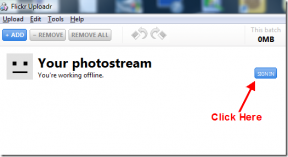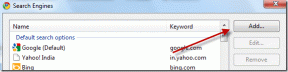Jak nahrát fotografie do Fotek Google na Android, iPhone, PC
Různé / / April 08, 2023
Fotky Google jsou soukromé ve výchozím nastavení a to z něj dělá jednu z nejlepších služeb pro ukládání fotografií. Pokud jste chtěli přidat fotky do Fotek Google, jste na správné stránce. Zde vám řekneme, jak nahrát fotografie do Fotek Google z Androidu, iPhonu a PC.

Fotky Google můžete použít k prohlížení fotek, zálohování fotek nebo ručnímu ukládání vybraných fotek do cloudového úložiště. Všechny tyto věci tvoří Fotky Google liší od vaší běžné aplikace galerie. Pojďme se podívat na různé způsoby ukládání fotek do Fotek Google.
Jak nahrát fotografie na Fotky Google z mobilu
Existují dva způsoby, jak můžete přidat obrázky do Fotek Google ze zařízení Android nebo iOS. V první metodě můžete povolit Funkce zálohování která automaticky nahraje stávající a všechny nové fotky nebo videa do Fotek Google.
Pokud však nechcete do Fotek Google přidávat všechny fotky, můžete použít druhou metodu ručního nahrání vybraných fotek. Podívejme se na kroky pro obě metody.
Metoda 1: Jak automaticky nahrát všechny fotografie do Fotek Google
Krok 1: Otevřete na svém mobilu aplikaci Fotky Google.
Krok 2: Klepněte na ikonu profilového obrázku v pravém horním rohu.
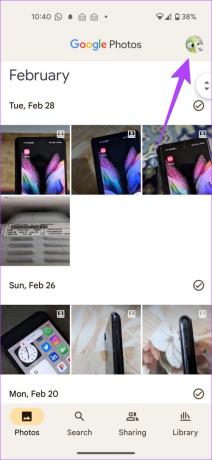
Krok 3: Klepněte na Nastavení fotografií a poté na Zálohovat.
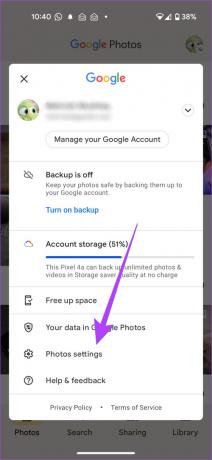

Poznámka: Váš iPhone může požádat o povolení přístupu k fotografiím. Přejděte do Nastavení iPhone > Soukromí > Fotografie. Povolte přepínač vedle Fotek Google.
Krok 4: Povolte přepínač vedle Zálohování. Vyberte nastavení zálohování vašich fotografií.
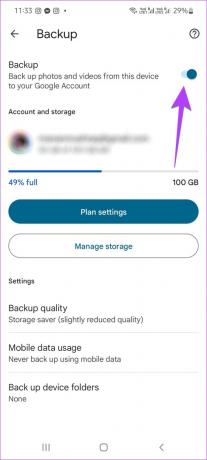
Spropitné: Pokud máte rádi Fotky Google, víte, jak na to přesunout fotografie z iPhone do Fotek Google.
Jak přidat obrázky ze složek zařízení do Fotek Google v systému Android
Aplikace Fotky Google pro iPhone nahraje všechny obrázky. Automaticky však zálohuje pouze snímky z fotoaparátu, pokud jde o Android. Chcete-li zálohovat obrázky z jiných složek, jako je WhatsApp, Snímky obrazovky atd., do Fotek Google, postupujte takto:
Krok 1: V aplikaci Fotky Google klepněte nahoře na ikonu profilového obrázku.
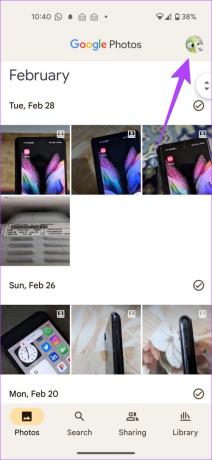
Krok 2: Přejděte do Nastavení fotografií a poté do Zálohování.
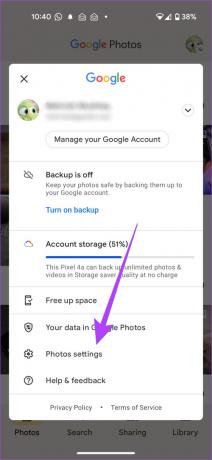

Krok 3: Klepněte na Zálohovat složky zařízení a vyberte složky, které chcete zálohovat.
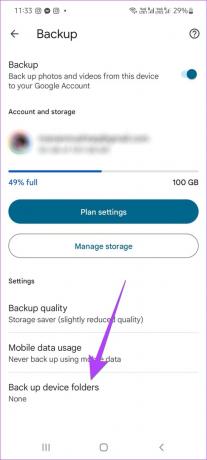

Metoda 2: Jak ručně přidat fotografie do Fotek Google
Chcete-li ručně přidat vybrané obrázky do Fotek Google, postupujte takto:
Krok 1: Spusťte na svém iPhonu nebo telefonu Android aplikaci Fotky Google.
Krok 2: Klepnutím na fotografii ji otevřete v zobrazení na celou obrazovku. Klepnutím na ikonu zálohování nahoře nahrajete obrázek do Fotek Google.

Krok 3: Chcete-li nahrát více fotografií, aktivujte režim výběru dlouhým stisknutím jedné z fotografií na hlavní obrazovce aplikace Fotky Google. Klepněte na fotografie, které chcete vybrat.
Krok 4: Po výběru obrázků klepněte na tlačítko Zálohovat v dolní části a přidejte je do svého účtu Fotky Google.


Poznámka: Všechny obrázky z telefonu najdete na záložce Fotky na iPhonu. V systému Android budete muset přejít na kartu Knihovna, kde najdete různé složky zařízení. Otevřete složku a vyberte z ní fotografie a nahrajte je.
Jak nahrát fotografie do Fotek Google z počítače
Chcete-li přidat obrázky do Fotek Google z počítače, postupujte takto:
Krok 1: Otevřete webovou stránku Fotky Google v prohlížeči na počítači.
Otevřete Fotky Google
Krok 2: Přihlaste se ke svému účtu Google.
Krok 3: Klikněte na tlačítko Nahrát v horní části.

Krok 4: Vyberte zdroj, ze kterého chcete přidat obrázky. Pokud jej chcete přidat ze složky v počítači, vyberte Počítač.
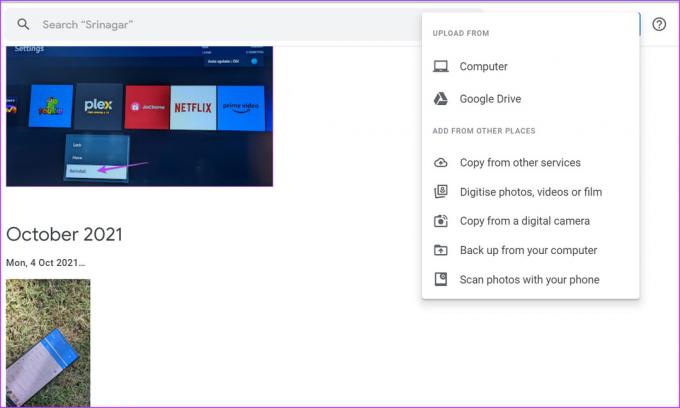
Krok 5: Vyberte složku a vyberte fotografie, které chcete nahrát.
Pokud narazíte na nějaký problém, zde je návod, jak na to opravit Fotky Google, které nenahrávají fotky z PC.
Profesionální tip: Fotografie můžete přetahovat přímo z počítače do Fotek Google. Můžete je dokonce přetáhnout do konkrétního alba.
Bonus: Jak zkontrolovat stav zálohování obrázku
Zajímá vás, zda byla vaše fotografie nahrána do Fotek Google nebo ne? Naštěstí je docela snadné poznat totéž dvěma způsoby.
Metoda 1: Použití podrobností fotografie
Krok 1: Spusťte v telefonu aplikaci Fotky Google.
Krok 2: Klepněte na fotografii, u které chcete zjistit stav zálohy.
Krok 3: Přejetím prstem nahoru po fotografii nebo klepnutím na ikonu tří teček v horní části otevřete informační obrazovku.

Krok 4: Přejděte dolů do části Podrobnosti, kde uvidíte stav zálohování:
- U fotky, která byla nahrána do Fotek Google, se zobrazí Zálohovaný text.
- Pokud fotografie nebyla nahrána, zobrazí se text Na zařízení.
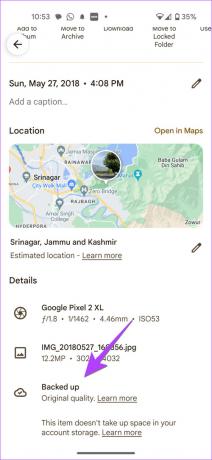

Metoda 2: Použití ikony zálohování
Při této metodě musíte hledat ikonu Zálohování, která se zobrazí u fotografií, které nejsou nahrány do Fotek Google. A tato ikona nebude chybět na fotkách uložených ve Fotkách Google.


Nejčastější dotazy ohledně nahrávání fotek do Fotek Google
Na webu Fotek Google můžete zkontrolovat, jak jste fotku nahráli. Návštěva photos.google.com a otevřete fotografii. Kliknutím na ikonu (i) v horní části otevřete obrazovku Info. Zde uvidíte zdroj fotografie, například Nahráno z webového prohlížeče.
Ne, vaše fotografie nebudou smazány z vašeho telefonu.
Smazání fotek z Google Photos je trochu komplikovaný proces. K odstranění obrázků musíte použít web Fotky Google. Otevřete fotografii a klikněte na ikonu Odstranit. Vědět jak odstranit obrázky ve Fotkách Google ze svého iPhone.
Skrýt nahrané fotografie
Po uložení fotek do Fotek Google si přečtěte, jak na to archivní fotografie schovat je. Můžete dokonce použít Uzamčená složka ve Fotkách Google skrýt obrázky.
Poslední aktualizace dne 06. března 2023
Výše uvedený článek může obsahovat přidružené odkazy, které pomáhají podporovat Guiding Tech. Nemá to však vliv na naši redakční integritu. Obsah zůstává nezaujatý a autentický.
Napsáno
Mehvish
Mehvish je diplomovaný počítačový inženýr. Díky lásce k Androidu a gadgetům vyvinula první aplikaci pro Android pro Kašmír. Známá jako Dial Kashmir, získala za totéž prestižní cenu Nari Shakti od prezidenta Indie. O technologiích píše už mnoho let a mezi její oblíbené obory patří návody, vysvětlivky, tipy a triky pro Android, iOS/iPadOS, Windows a webové aplikace.